- Muallif Abigail Brown [email protected].
- Public 2023-12-17 07:04.
- Oxirgi o'zgartirilgan 2025-01-24 12:28.
Nimalarni bilish kerak
- Fayl Explorer: > tanlang yuqoriga strelka (chapga) > sichqonchaning oʻng tugmasini bosing OneDrive > > Hisob > Jildlarni tanlang.
- OneDrive ilovasi: Barcha fayllarni koʻrsatish uchun jildni tanlang > koʻrish yoki yuklab olish uchun faylni tanlang.
Ushbu maqolada OneDrive-dan Windows 10-da File Explorer va OneDrive Windows Store ilovasi oʻrtasida aylanish orqali qanday foydalanish tushuntiriladi.
Fayl Explorer bilan tartibga solish
Barcha OneDrive fayllaringizni qattiq diskda saqlashingiz shart emasligi ajablanarli boʻlishi mumkin. Haqiqatan ham, siz bulutda (Microsoft serverlari aka) ulardan xohlaganingizcha qoldirishingiz va faqat kerak bo'lganda fayllarni yuklab olishingiz mumkin. Bu, ayniqsa, xotirasi cheklangan planshetdan foydalansangiz muhim bo‘ladi.
Qaysi fayllarni qattiq diskda saqlashni va bulutda qoldirishni tanlash uchun:
-
Fayl Explorerni oching.
Fayl Explorer oynasini tezda ochish uchun Win+E tugmalarini bosing.

Image -
Vazifa panelining eng oʻng tomonidagi tepaga qaragan oʻqni tanlang.

Image -
Chap panelda yoki oynaning tanasida OneDrive-ni o'ng tugmasini bosing.

Image -
Sozlamalar ni tanlang.

Image -
Ochilgan oynada Hisob yorligʻi tanlanganligiga ishonch hosil qiling va Papkalarni tanlash tugmasini tanlang.

Image - Yana yana bir oyna ochiladi, unda OneDrive’dagi barcha jildlar ro‘yxati ko‘rsatiladi. Qattiq diskda saqlashni istamaganlarini belgilang, OK tugmasini bosing va OneDrive ularni siz uchun avtomatik ravishda oʻchirib tashlaydi. Shuni yodda tutingki, siz ularni faqat shaxsiy kompyuteringizdan o'chirib tashlaysiz. Fayllar bulutda qoladi, istalgan vaqtda yuklab olish mumkin.
Fayllaringiz OneDrive-da mavjud boʻlgan holda qattiq diskda joy boʻshatish uchun hammasi shu.
Fayl Explorer-da yoʻq
OneDrive'ning Fayl Explorer versiyasida etishmayotgan asosiy xususiyat bu mahalliy qattiq diskingizga yuklab olinmagan papkalarni ko'rish qobiliyatidir. Agar siz OneDrive-dan hech qanday o'zgartirishlarsiz foydalanayotgan bo'lsangiz, ehtimol sizda OneDrive fayllari to'plami mahalliy sifatida saqlangan bo'lishi mumkin.
Biroq buni qilish shart emas. Ba'zi fayllarni bulutda va faqat muhimroq tarkibni shaxsiy kompyuteringizda qoldirish juda oson. Muammo shundaki, File Explorer orqali qattiq diskingizda bo'lmagan narsalarni ko'rishning imkoni yo'q. Ilgari to'ldiruvchilar deb nomlangan xususiyat mavjud edi va Microsoft yaqinda bu xususiyat yuqorida aytib o'tilgan On-Demand Sync sifatida qaytishini tasdiqladi. Yangi funksiya qattiq diskdagi fayllar va bulutda saqlangan fayllarni farqlashga yordam beradi.
Shu vaqtgacha OneDrive Windows Store ilovasidan foydalanishingiz mumkin. U barcha OneDrive kontentingizni, jumladan qattiq diskingizda boʻlmagan fayllarni koʻrish imkonini beradi.
Bu mukammal yechim emas, lekin u ishlaydi va bizning fikrimizcha, uni hal qilish File Explorer va OneDrive.com oʻrtasida almashishdan ancha oson.
Microsoft Store ilovasi
Endi sizda kerak boʻlmagan fayllar bor ekan, ularni osongina qayta koʻrish uchun Windows 10 uchun OneDrive ilovasi kerak boʻladi.
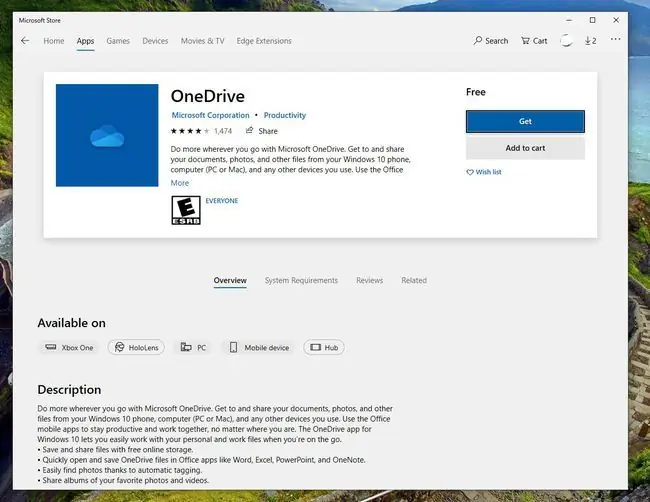
Ilovani ilovalar doʻkonidan yuklab olib, tizimga kirganingizdan soʻng OneDrive’da saqlangan barcha fayl va jildlaringizni koʻrasiz. Agar siz jildni bossangiz yoki bossangiz, u barcha fayllaringizni ko'rsatish uchun ochiladi. Alohida faylni bosing va u sizga oldindan ko'rishni ko'rsatadi (agar bu rasm bo'lsa) yoki faylni yuklab oling va uni Microsoft Word yoki PDF o'quvchi kabi tegishli dasturda oching.
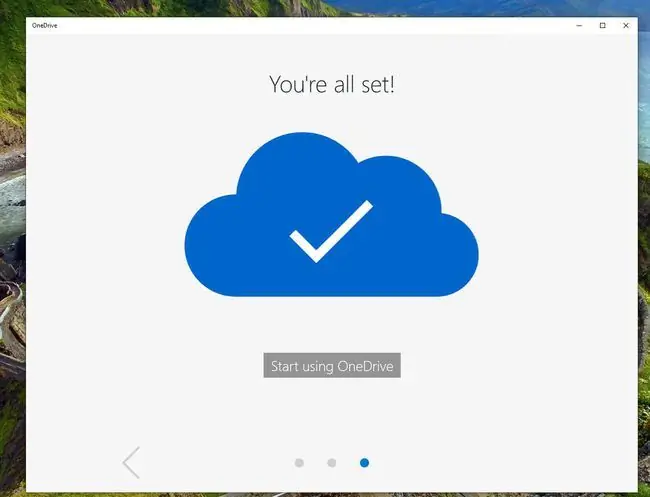
Fayllar avtomatik yuklanganda ular vaqtinchalik jildga joylashtiriladi. Uni doimiyroq joyga yuklab olish uchun faylni tanlang va keyin yuqori o'ng burchakdagi yuklab olish belgisini (pastga qaragan o'q) bosing. Agar faylni yuklab olish oʻrniga uning tafsilotlarini koʻrishni istasangiz, uni oʻng tugmasini bosing va Tafsilotlar ni tanlang.
Ilovaning chap tomonida bir nechta piktogramma mavjud. Yuqorida fayllarni topish uchun qidiruv belgisi, uning ostida foydalanuvchi hisobingiz tasviri va keyin sizda butun fayllar to'plamini ko'radigan hujjat belgisi mavjud. Keyin sizda kamera belgisi mavjud bo'lib, u OneDrive-dagi barcha rasmlaringizni veb-saytda ko'rganingizga o'xshash tarzda ko'rsatadi. Shuningdek, ushbu boʻlimda albomlaringizni, shu jumladan OneDrive tomonidan avtomatik ravishda yaratilganlarni koʻrishni tanlashingiz mumkin.
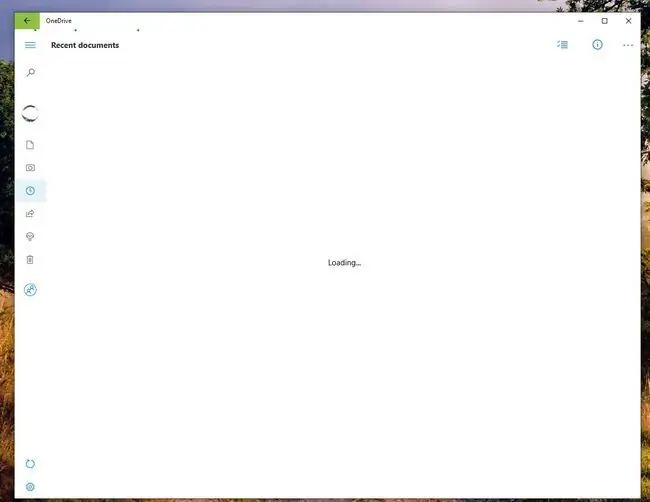
Chap tomonda pastga tushsangiz, shuningdek, oxirgi hujjatlar boʻlimi va qaysi fayllaringiz boshqalarga ulashilganligi koʻrinishini ham koʻrasiz.
Windows 10 OneDrive ilovasi uchun koʻproq
Bular Windows 10 OneDrive ilovasi yordamida fayllarni koʻrish asoslari. Ilovada yana ko‘p imkoniyatlar mavjud, jumladan, sudrab olib tashlash funksiyasi bilan fayllarni yuklash, yangi jild yaratish va yangi rasm albomlarini yaratish usullari.
Bu ajoyib ilova va File Explorer-dagi OneDrive-ni toʻldiruvchi qoʻshimcha.






